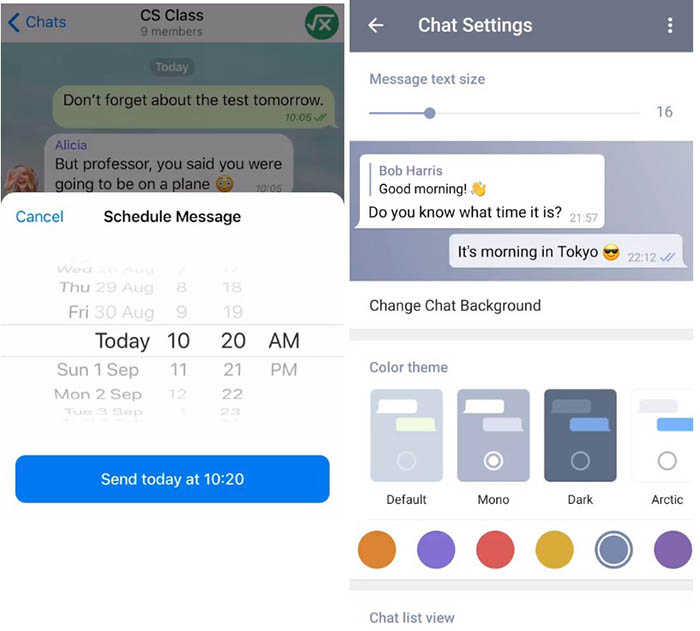Как делать отложенные сообщения в Телеграме
В личных переписках, групповых чатах и каналах.
В недавнем обновлении мессенджера появилась функция отложенных сообщений. Рассказываем, как и зачем ей пользоваться.
Для начала обновите приложение Телеграма до последней версии. Загрузить её можно в App Store для iOS-устройств и Google Play для Android.
Для чего нужны отложенные сообщения и где они работают
Вы можете отправить сообщения в любой момент, даже ночью, чтобы собеседник прочитали их, например, утром. Такие сообщения можно отправлять в личных и групповых чатах, в урезанном виде они доступны и в Телеграм-каналах — но Телеграм пока не умеет планировать посты из сторонних ботов, например, с реакциями.
Отложенные сообщения в Телеграме — это прекрасно. Вспомнил ночью человек 5, которых надо помучать вопросами, запланировал вопросы, ушёл обратно в отпуск.
— Pavel Fedorov 🦄 (@abbsol) September 10, 2019
Как отправить отложенное сообщение в Телеграме
1. Выберите чат, куда хотите отправить отложенное сообщение;
2. Напишите сообщение как обычно, нажмите и удерживайте кнопку отправки;
3. Появится выпадающее меню — нажмите «Отправить позже»;
4. Выберите время отправки и нажмите «Отправить»;
5. Готово! Сообщение запланировано. Ваш собеседник получит его в выбранное время.

А для полноценного отложенного постинга в Телеграм-каналы используйте Амплифер. Он поддерживает Маркдаун, отправку сообщений без звука, сокращает ссылки и считает клики по ним. 7 дней бесплатно
* Деятельность организации «Meta» признана экстремистской и запрещена на территории Российской Федерации

В этой статье мы предоставим пошаговое руководство о том, как планировать или переносить время отправки сообщений в Telegram с помощью мобильного телефона Android, на примере редакционного смартфона Samsung Galaxy A50.
Полезные материалы: Как отправлять отложенные сообщения со смартфона Samsung Galaxy.
Перечень инструкций по работе с запланированными сообщениями в Telegram 1. Инструкции по созданию отложенного сообщения Часть 1: Написание текста сообщения Часть 2: Ввод даты и время отправки отложенного сообщения 2. Инструкции по исправлению текста отложенного сообщения и времени его отправки Часть 3: Исправление текста сообщения Часть 4: Перенос даты и времени сообщения
Инструкция по отправке отложенного сообщения в определённое время в Telegram с телефона Android
Часть 1: Создание текста запланированного сообщения
1. Откройте Telegram и выберите чат, в который вы хотите отправить запланированное сообщение. В нашем случае чат Денис Кораблёв.
Введите текст сообщения, которое вы хотите отправить в запланированное время. Для этого вначале нужно нажать на поле «Message».
2. Наберите текст вашего сообщения. В нашем случае мы набрали следующий текст: «Поезд прибудет через полчаса, не забудь встретить!»
После этого нужно нажать и удерживать кнопку отправки в виде воронки, пока не появится всплывающее окно. Здесь нужно нажать на кнопку «Отправить позже».
Часть 2: Ввод даты и время отправки запланированного сообщения
3. Далее нужно ввести дату и время отправки отложенного сообщения.
Для этого взамен текущей даты «Сегодня» нужно выбрать свою, например «18 февраля».
А вместо текущего времени «14:33» установить нужное время отправки, например «10:30».
После этого нужно нажать на голубую клавишу внизу экрана с надписью: «Send on февр. 18 at 10:30».
4. Сейчас мы находимся на вновь созданной странице «Scheduled Messages» («Запланированные сообщения») чата Денис Кораблёв с одним текстом отложенного сообщения: «Поезд прибудет через полчаса, не забудь встретить!» (время отправки: «Отправка 18 февраля в 10:30»).
Для выхода со страницы «Scheduled Messages» в сам чат Денис Кораблёв нужно нажать на кнопку «Назад» вверху экрана.
В строке Message внизу экрана появился новый значок «Запланированные сообщения».
Инструкция по изменению текста отложенного сообщения и переносу времени отправки в Telegram на телефоне Android
Часть 3: Исправление текста отложенного сообщения
1. Откройте Telegram и выберите чат с отложенными сообщениями, которые ещё не отправлены. В нашем случае это чат Денис Кораблёв.
Для перехода на страницу отложенных сообщений чата Денис Кораблёв нужно внизу экрана нажать на значок «Запланированные сообщения».
2. На странице «Scheduled Messages» («Запланированные сообщения») нажмите на текст неотправленного сообщения.
После этого откроется меню. Здесь для внесения изменений в текст сообщения нужно нажать на пункт «Изменить».
3. Вносим изменение в текст сообщения: меняем слова «полчаса» на «Час». Для сохранения изменений нужно нажать на значок «Галочка»
Часть 4: Перенос даты и времени отложенного сообщения
4. Чтобы изменить время отправки отложенного сообщения нужно вначале нажать на текст сообщения, а после в открывшемся меню нажать на позицию «Изменить время».
5. В окошке «Отправить позже» меняем время отправки с «10:30» на «10:05».
Для сохранения внесённых изменений даты отправки сообщения и времени нужно внизу экрана нажать на голубую кнопку с надписью: «Send on февр. 18 at 10:05».
6. Теперь на странице отложенных сообщений только одно сообщение с отправкой 18 февраля в 10:05. Для возврата на основной чат Денис Кораблёв нажмите на кнопку «Назад» вверху экрана.
В заключение следует отметить, что использование отложенных сообщений в Telegram очень удобная, экономящее время, функция. С помощью нескольких простых шагов вы можете планировать и изменять расписание сообщений на своём мобильном телефоне. Это позволяет проявить внимательность к своим близким и заранее «отсылать» важные сообщения, например, с поздравлениями! Попробуйте сами и оцените преимущества этой функции.
При планировании в избранных сообщениях опция работает как напоминания.
Разработчики Telegram добавили в мессенджер опцию планирования сообщения. Об этом они написали в блоге сервиса.
Чтобы создать отложенное сообщение, нужно удерживать кнопку «Отправить» в чате, затем выбрать пункт «Отправить позже» и назначить дату и время отправки.
Функция работает и в сохранённых сообщениях, выполняя роль напоминаний. Пользователь может создавать себе напоминания о задачах, встречах, мероприятиях и других делах. В уведомлениях будет отметка со значком календаря, чтобы пользователь понимал, что сам запланировал это сообщение в прошлом.
В новой версии Telegram разработчики обновили настройки приватности: теперь пользователь может ограничить круг лиц, которые смогут найти его по номеру телефона, а также скрыть свой номер телефона от всех, кроме списка контактов.
Дата публикации: 02.09.2021
Время чтения: 7 мин.

Мария Ибрагимова
Нахожу тренды, занимаюсь SMM, пишу об интересных находках и кейсах. Хочу быть больше, чем просто маркетологом.
У пользователей Telegram часто возникает необходимость в отправке сообщений не сразу, а с определенной задержкой по времени. Особенно это актуально для администраторов каналов и групп – отложенные сообщения позволяют доставлять контент в удобное для пользователей время, при этом автор может добавить наперед неопределенное количество постов.
В этой статье мы подробно расскажем вам, как создавать отложенные сообщения в Telegram на компьютере и мобильных устройствах, устанавливать нужное время публикации, настраивать звук таких сообщений и какие специализированные сервисы лучше всего подходят в тех случаях, когда необходимо постоянно добавлять большое количество контента в группы и каналы мессенджера.
Тысячи надёжных каналов для продвижения бизнеса в Telegram
Telega.in — платформа нативных интеграций с блогерами в Telegram. Каждый канал в каталоге проверен вручную, а админы готовы к сотрудничеству — никаких долгих переговоров!
- Выбирайте лучшие каналы в открытом каталоге самостоятельно или с помощью менеджера.
- Планируйте кампании эффективно: интеграции гарантированно будут опубликованы в срок и в том виде, в котором их согласует заказчик.
- Экономьте время: отчёты по каждой кампании предоставляются в удобной таблице со всеми необходимыми данными.
Как добавить отложенное сообщение на десктопной версии Telegram
Отправка отложенных сообщений на десктопных и мобильных версиях Telegram несколько отличается, поэтому мы детально опишем каждый из этих способов.
Функция отправки отложенных сообщений была добавлена в Telegram еще в обновлении 1.8.3 (или в патче 5.11 на мобильных девайсах), однако до сих пор не все пользователи знают, что добавлять отложенные сообщения можно с помощью встроенных возможностей мессенджера.
Итак, давайте пошагово рассмотрим процесс добавления отложенных сообщений в десктопной версии Telegram.
1. Выберите группу или канал и напишите (вставьте) нужное сообщение в поле отправки.
2. Правой кнопкой мыши кликните по иконке самолетика в правом нижнем углу и выберите пункт «Отправить позже».
3. После этого во всплывающем окне выберите нужную дату публикации, точное время и нажмите «Запланировать».
4. Вас перекинет в раздел, где вы сможете управлять всеми отложенными сообщениями для конкретного канала (группы).
5. Если вы вернетесь на предыдущую страницу по стрелочке вверху окна, то увидите иконку календаря с красным индикатором, который подскажет, что на этом канале есть запланированные публикации. Через этот календарь вы можете перейти к их редактированию и добавлению новых отложенных сообщений.
Если вы отправите отложенные сообщения самому себе, то они автоматически превратятся в удобные напоминания, для создания которых совсем необязательно использовать отдельные программы.
Как добавить отложенное сообщение через web-версию Telegram
Аналогичным способом можно добавить отложенное сообщение и через браузерную версию Telegram.
1. Начните набирать сообщение в поле ввода и справа от него появится значок самолетика. Кликните по нему правой кнопкой мыши и выберите «Отправить позже».
2. Во всплывающем окне появится календарь, где вам предстоит выбрать нужные дату и время публикации, после чего нажать «Отправить…».
3. После этого вы попадете в раздел «Отложенная отправка», где сможете управлять всеми отложенными публикациями, созданными для выбранного канала.
4. Кликнув правой кнопкой мыши по любому из сообщений, вы вызовите контекстное меню, где сможете выбрать нужное действие: опубликовать отложенное сообщение сразу, отредактировать его, изменить время публикации или скопировать ссылку на отложенный пост.
Как добавить отложенное сообщение в Telegram на мобильном телефоне
Как и в случае с десктопной или web-версией, создать отложенное сообщение в Telegram на мобильном девайсе можно всего за несколько шагов.
Рассмотрим этот процесс на примере добавления отложенной публикации в Telegram на мобильном устройстве под управлением операционной системы Android.
1. Выберите канал, для которого хотите создать отложенную публикацию, добавьте сообщение и зажмите на пару секунд иконку с самолетиком справа от поля ввода. Появится меню, в котором необходимо выбрать пункт «Отправить позже».
2. В открывшемся календаре выберите день и время для публикации отложенного сообщения и нажмите «Отправить…».
3. После этого вы попадете в раздел «Отложенная отправка», где тапнув по любому запланированному сообщению сможете отредактировать его или изменить дату и время публикации. Или же опубликовать его сразу без ожидания.
Аналогичным образом добавляются отложенные сообщения в Telegram на мобильных девайсах под управлением операционной системы iOS.
Вы можете в любой момент перейти к списку отложенных сообщений, кликнув по значку календаря рядом с полем для ввода сообщения в Telegram.
Здесь вам будут доступны все запланированные записи, которые вы сможете редактировать, удалять или публиковать без задержки, если возникнет такая необходимость.
Количество отложенных для публикации сообщений в личных, групповых чатах и каналах Telegram не ограничено.
Для отложенных сообщений можно отключить звук уведомлений, чтобы такие публикации не тревожили пользователей, скажем, в позднее время.
Сделать это можно так: нажмите на три вертикальные точки в правом верхнем углу вашего канала или чата и в открывшемся контекстном меню выберите пункт «Отключить уведомления». Важно понимать, что помимо звука, сопровождающего отложенные сообщения, пропадет звук на этом канале и для обычных сообщений. То есть вы можете отключать звуковые уведомления на ночь, а днем включать их обратно, чтобы пользователи чаще обращали внимание на ваши посты.
Как создать отложенное сообщение в Telegram с помощью сервиса автопостинга
Если вы являетесь администратором или SMM-менеджером сразу нескольких каналов, групп, пабликов в разных социальных сетях, в том числе и в Telegram, добавлять отложенные сообщения вручную становится слишком затратно по времени.
На выручку в таких случаях приходят специализированные сервисы по автопостингу в социальные сети и мессенджеры. На примере одного из лучших сервисов автопостинга в Telegram мы детально рассмотрим, как добавлять отложенные сообщения, после чего познакомим вас с лучшими (по нашему мнению) сервисами для автопостинга на сегодняшний день.
Итак, как же создать отложенное сообщение в Telegram через сервис автопостинга SmmBox.
1. Для начала в сервисе SmmBox после авторизации необходимо подключить Telegram-бота (если вы еще этого не сделали). Откройте мессенджер на ПК или телефоне, найдите бота @botfather и отправьте ему сообщение /newbot.
2. BotFather попросит указать название и имя вашего нового бота. Название может быть любым, а имя обязательно должно заканчиваться на bot. После создания нового бота скопируйте токен из последнего сообщения.
3. Вставьте скопированный токен в личном кабинете сервиса SmmBox в соответствующее поле и нажмите «Сохранить».
4. Появится всплывающее окно, где необходимо указать нужный канал или чат, где бот является администратором.
5. Добавить бота в администраторы вашего канала можно следующим образом: кликните по значку с тремя точками, в выпадающем меню выберите пункт «Описание канала».
6. В открывшемся окне снова кликните по значку с тремя точками, выберите пункт «Управление каналом».
7. Перейдите в раздел «Администраторы» и нажмите на кнопку «Добавить администратора».
8. В поисковой строке найдите только что созданного вами бота (в нашем случае это SmmBoxAutoBot) либо по названию, либо по имени, и добавьте его в администраторы вашего канала.
9. Откроется окно, в котором можно задать нужные разрешения для бота-администратора. По умолчанию все стоит как надо, поэтому изменять права доступа необязательно. Нажмите «Сохранить» и в списке ваших админов появится свежесозданный бот.
10. После выполнения вышеописанных действий ваш канал появится в разделе «Мои страницы и аккаунты» в личном кабинете сервиса SmmBox.
11. Слева в меню или чуть выше над указанным разделом нажмите «Новый пост». Перед вами откроется окно для добавления публикации. Выберите канал в Телеграм, отметьте галочкой чекбокс «Запланировать на будущее», задайте дату и время отложенного сообщения, по желанию можете отметить чекбокс «Без уведомления», если не хотите беспокоить пользователем звуковым оповещением. Добавьте текст поста, фото и видео, если нужно, и нажмите «Опубликовать…».
В указанное время сервис с помощью подключенного нами бота будет добавлять все отложенные сообщения, которые вы добавите в панели управления SmmBox.
Лучшие сервисы автопостинга в Telegram
В завершение хотим поделиться с вами лучшими на наш взгляд сервисами по автопостингу отложенных сообщений в Telegram.
1. SmmBox
На его примере мы только что добавили отложенное сообщение в Telegram. У сервиса удобная минималистичная панель управления, не перегруженная лишними функциями. SmmBox имеет простые и полезные расширения для браузеров Google Chrome, Opera, Firefox и Яндекс.Браузер. Есть пробный период на 14 дней, которого хватит с головой, чтобы полностью изучить возможности сервиса.
Платная версия стоит от 300 рублей в месяц (3 страницы для автопостинга), при оплате тарифа сразу на год, вы получите скидку 50%. Можно импортировать контент из RSS-лент в группы и каналы. Инструмент Poster поможет создать красивые картинки с текстом для ваших публикаций. Инструменты аналитики помогут выявить сильные и слабые стороны публикуемого контента.
2. SMMplanner
Еще один не менее популярный и удобный сервис по автопостингу отложенных сообщений в Telegram. Имеет триал-версию для ознакомления с возможностями сервиса, а они весьма широкие. Начальный тариф стоит 450 рублей и позволяет добавлять публикации в неограниченном количестве одновременно в 5 разных каналов (страниц).
SMMplanner предлагает такие инструменты как редактор изображений и ватермарков, публикацию и удаление постов по расписанию, неограниченное количество аккаунтов во всех популярных социальных сетях.
3. InSMM
Бесплатный сервис по автопостингу сообщений в Telegram. Удобная панель управления и широкие возможности для SMM-менеджмента: отложенный постинг на любое время, генерация подробных отчетов и контент-плана в несколько кликов, вся статистика по добавленному контенту, календарь постов, более 1 000 примеров инфоповодов на каждый день, встроенный фоторедактор и интегрированный сервис Canva для создания графики, редактора Stories, поиск и анализ постов конкурентов внутри сервиса.
У бесплатного тарифа есть ограничения: 50 постов и 5 историй в месяц. Платные тарифы стартуют от 275 рублей.
Вам понравилась статья?
4
0
Сегодня я хочу поделиться с вами информацией, как создать и отправить отложенное сообщение в «Телеграмме» себе или другому человеку. Такая возможность возникла осенью 2019 г. вместе с рядом других улучшений.
Содержание
- Обзор функции отложенных сообщений в Telegram
- Другие способы применения отсрочки
- Боты для отсроченной рассылки
- Инструкция, как создать и отправить отложенное сообщение
- На телефоне
- На компьютере
- Обзор
Обзор функции отложенных сообщений в Telegram
Функция, позволяющая отложить отправку сообщений в этом мессенджере, будет полезна при общении с пользователем, находящимся в другом часовом поясе. Например, если я хочу написать что-нибудь другу или родственнику, проживающему в Сибири или на Дальнем Востоке, то я могу отсрочить передачу послания до следующего утра по местному времени. Данное нововведение работает не только в одиночных, но также и в групповых чатах и каналах.
Другие способы применения отсрочки
Эта фишка «Телеграма» также может пригодиться, когда у представителя творческой профессии ночью возникла хорошая идея. Чтобы поделиться последней с единомышленниками, пользователь мессенджера может записать свои мысли и отсрочить их передачу до утра.
Боты для отсроченной рассылки
Наиболее распространенные боты, чтобы отложить отправку – это Controller Bot и Fleep Bot.
Первый из них можно использовать свободно и без ограничений, а за второй нужно внести плату на канале разработчика. Боты в Telegram для отсроченной рассылки понадобятся в следующих случаях:
- когда не удается обновить приложение;
- при работе в браузерной версии мессенджера.
Кроме того, боты дают более широкие возможности по отсрочке передачи. Например, с помощью продвинутого Fleep Bot можно осуществлять отложенную рассылку по индивидуальному расписанию для каждого контакта.
Инструкция, как создать и отправить отложенное сообщение
Возможность отсрочить отправление текстового послания в «Телеграме» доступна только в свежих версиях клиентского приложения:
- 5.11 – для Android и iOS;
- 1.8.3 – для Windows и MacOS.
Максимальный срок, на который можно отодвинуть передачу, составляет 1 год.
На телефоне
Чтобы настроить передачу сообщений по расписанию в «Телеграме» на смартфоне, понадобится:
- Коснуться и удерживать кнопку со стрелкой, пока не отобразится меню дополнительных действий.
- Выбрать в нем первый пункт.
- С помощью прокручиваемых счетчиков задать день и время отсроченной доставки.
Появление меню отложенной отправки сопровождается коротким виброоткликом, если неактивен режим «без аудио».
После нажатия на кнопку планирования сразу откроется специальный раздел. В нем можно посмотреть все отсроченные, но еще не переданные послания.
Длительное нажатие на месседж открывает меню дополнительных действий, которое состоит из следующих пунктов:
- Досрочная отправка сообщения.
- Копирование текста для пересылки через другой мессенджер.
- Редактирование месседжа.
- Изменение даты и времени доставки.
- Удаление послания.
Чтобы телефон не беспокоил ночью оповещениями о доставке, их можно ненадолго отключить. Для этого нужно нажать на кнопку с 3 точками, выбрать соответствующий пункт меню. Поскольку в этой ситуации отключаются уведомления обо всех действиях в чате, рекомендуется утром снова активировать оповещения, чтобы не пропускать новых сообщений.
На компьютере
Во время отправки отсроченных сообщений на компьютере посредством десктопного приложения Telegram можно гибко задавать настройки. Для этого потребуется:
- Написать месседж, который надо послать не сразу.
- Щелкнуть правой кнопкой мыши по значку самолетика.
- Выбрать из меню пункт, отвечающий за установку расписания.
- В появившемся окне задать день и время передачи с точностью до минуты.
Если все сделано правильно, в текстовой строке чата появится значок календаря. При нажатии на иконку откроется диспетчер отложенных сообщений.
Для каждого послания указывается таймер планируемой передачи.
Управление расписанием осуществляется так же, как на мобильном устройстве.
Кроме того, в приложении «Телеграма» для ПК можно запланировать отправку сообщения себе в качестве напоминания. Для этого потребуется:
- Открыть раздел избранного.
- Набрать в соответствующем поле текст напоминания.
- Кликнуть правой кнопкой мыши по клавише отправки, выбрать единственный пункт меню.
- Настроить время, после истечения которого будет выведено напоминание.
Отложенное сообщение в «Телеграме» отобразится на всех устройствах, куда выполнен вход.
Обзор
Чтобы поддерживать интерес зрителей к вашему каналу, необходимо регулярно добавлять новые посты, но это не обязательно означает, что на это нужно тратить личное время.
Узнайте, как отправить отложенное сообщение в Telegram разными способами.
Содержание
- Функция отложенного сообщения в телеграмм
- Как отправить отложенное сообщение в телеграмме
- На телефоне
- На компьютере
- Как посмотреть отложенные сообщения в телеграмме
- Бот для отложенных сообщения в телеграм
- Отложенные сообщения в телеграм без интернета
- Как удалить (убрать таймер) отложенное сообщение в телеграмме
Функция отложенного сообщения в телеграмм
Отложенные сообщения в телеграмме — это такие же смс и посты как и те, которые вы пишете кому-то в чат, отправляете на каналы или в свое «избранное», но они не отправляются во время написания, а автоматически отсылаются мессенджером в то время, которое вы выбрали самостоятельно.
Поэтому они очень полезны в том случае, если вам потребуется послать смс или пост в конкретное время. Например, поздней ночью вам в голову пришла какая-то идея, и чтобы не разбудить собеседника, вы можете отправить смс через Telegram, просто дождавшись его отправки в более подходящее для этого время. Другими словами, эта функция позволяет запланировать отправку записи, которое было отсрочено, на точное время, подобранное вами.
Многие пользователи мессенджера не знают о такой фишке Телеграмма, потому что она нигде явно не выделяется. Мы расскажем вам всё, что нужно о ней знать, чтобы вы могли использовать ее.
Как отправить отложенное сообщение в телеграмме
Следует сразу отметить, что эта опция появилась не так давно — в обновлении от сентября 2020 года. Если вы не можете найти, где создать отложенное смс, попробуйте обновить приложение до текущей версии.
На телефоне
Чтобы послать кому-то отложенное сообщение в телеграмме с телефона вам необходимо:
- Открыть мессенджер и выбрать получателя.
- Ввести текст получателю, как вы делаете это всегда.
- Чтобы отослать отсроченное сообщение, нужно зажать значок стрелки своим пальцем и удерживать ее некоторое время. Всплывет окошко, где будут указаны 2 опции.
- Щелкните «Отправить позже».
- Всплывет окошко, которое предложит указать дату и время для отправления записи. Выберите подходящее число и нажмите на пункт «Отправить».
Готово! Запись планируется и отправляется собеседнику в нужное время.
Вы также можете послать себе пост-напоминание. Для этого перейдите в «Избранное».
На компьютере
Чтобы послать запланированное смс с помощью ПК, следуйте этому алгоритму:
- Откройте приложение на компьютере, выберите нужного человека и введите сообщение для него, как вы делаете это обычно.
- Для отправки такого поста, вам нужно щелкнуть левой кнопкой по иконке с синей стрелкой, которая находится в углу. Для отправления отложенного смс, щелкните по этой же стрелке правой кнопкой.
- Откроется окно с двумя опциями.
- Щелкните по «Отправить позже».
- В окне, которое откроется, необходимо указать дату и время для отправления смс (максимальная задержка для отправки — один год). Подтвердите время и кликните на опцию «Запланировать».
Так же, как и со смартфона, на ПК можно поставить себе напоминание, для этого отправьте сообщение в папку «Избранное».
Как посмотреть отложенные сообщения в телеграмме
Когда вы создаете отсроченный постинг, появляется страница, содержащая все посты и смс, которые сохранены для отправления.
Здесь вы можете посмотреть и управлять всеми смс, которые были запланированы. Чтобы перейти на эту вкладку, сначала нажмите на иконку календаря. Он появится в нижнем углу.
Функции календаря:




Записи в очереди посылаются в определенный момент. Запланируйте сколько угодно отложенных постов в групповые или личные чаты, а также на каналы в Telegram.

Чтобы увидеть отложенное сообщение:
- Выберите чат, куда должно отправиться ожидающее сообщение.
- Щелкните иконку календаря справа от строки, где вы вводите текст.
Бот для отложенных сообщения в телеграм
Помимо официальной функции Telegram для отправления ожидающих сообщений, есть самые разные боты. Когда такие возможности появились в самом приложении, они и потеряли свою былую популярность, но многие люди до сих пор прибегают к их помощи. А некоторые даже предоставляют более продвинутые функции для отправления отложенных смс. Боты удобно использовать когда вы ведете свой канал.
Среди самых известных ботов:
Чтобы использовать бот для отсылания отложенных смс и постов:
- Откройте свое приложение Телеграмм и введите в строку для поиска имя бота: например, ControllerBot.
- Нажмите на «Старт».
- Выберите команду из списка или самостоятельно введите «/addchannel»
- Вы увидите руководство, как подключить своего бота.
Отложенные сообщения в телеграм без интернета
Эта функция также работает и без интернета. Например, если у вас появилась хорошая идея, которую вы хотите сообщить своим друзьям или коллегам, но у вас закончился интернет. Вы можете записать её и добавить в отложенные, тогда, когда вы вновь подключитесь к интернету, ваше смс будут доставлено. Чтобы запланировать сообщение без интернета нужно сделать тоже самое, что и в том случае, если бы он был
- Перейдите в диалог с нужным человеком или группой.
- Введите текст сообщения, нажмите и удерживайте пальцем кнопку со стрелкой.
- В контекстном меню выберете пункт «Отправить позже».
Как удалить (убрать таймер) отложенное сообщение в телеграмме
Вы можете редактировать запланированное сообщение на странице, где хранятся все отложенные смс (значок календаря). Смартфоны и компьютеры имеют одинаковые функции.
Чтобы подредактировать смс, которое не было отправлено, просто нажмите на него, и вы увидите меню, где вы сможете:




Так вы можете редактировать или удалять сообщения, которые еще не были отосланы, в любое время.

Однако что делать, если вам нужно в Телеграмме изменить текст запланированного сообщения или время его отправки?
Далее в этой статье мы покажем вам, как это сделать в Telegram с помощью мобильного телефона Android, шаг за шагом, следуя подробной инструкции, на примере редакционного смартфона Huawei P smart.
Важное замечание: ваш смартфон должен находиться в активном состоянии, подключённым к Интернету, в момент запланированного времени отправки сообщения!
Инструкция по изменению текста отложенного сообщения и переносу времени её отправки в Telegram
1. Откройте Telegram и выберите чат с отложенными сообщениями, которые ещё не отправлены. В качестве примера попробуем изменить текст отложенного сообщения, но ещё не отправленного, в чате Денис Кораблёв. На основной странице мессенджера открываем чат Денис Кораблёв.
Теперь в чате Денис Кораблёв, чтобы открыть страницу отложенных сообщений — Scheduled Messages, нужно внизу экрана нажать на значок «Запланированные сообщения».
1 часть: изменение текста сообщения
2. Далее мы откорректируем текст сообщения и исправим время его отправки для следующего сообщения: «19 вагон. Встречай через полчаса!», дата отправки — 22 февраля, время отправки — 9:15.
Для этого на странице «Scheduled Messages» («Запланированные сообщения») чата Денис Кораблёв нужно нажать на текст ещё неотправленного сообщения.
После этого откроется меню. Здесь для внесения изменения текста сообщения нужно нажать на пункт «Изменить».
3. Исправляем текст сообщения, заменив слова «полчаса» на «ЧАС». Для сохранения изменений нужно обязательно нажать на значок «Галочка».
2 часть: исправление даты или времени отправки
4. Чтобы изменить время отправки или дату запланированного сообщения нужно вначале нажать на текст сообщения, а после в открывшемся меню нажать на пункт «Reschedule» («Изменить время»).
5. В окошке «Отправить позже» можно изменить дату отправки и её время. В нашем примере изменим время с «9:15» на «8:45».
Для сохранения изменения времени отправки нужно нажать на голубую кнопку с надписью: «Send on февр. 22 at 8:45» (Отправить на февр. 22 в 8:45) внизу экрана.
6. Теперь на странице «Запланированные сообщения» чата Денис Кораблёв одно сообщение с исправленным текстом «19 вагон. Встречай через ЧАС!» с отправкой 22 февраля в 8:45. Для перехода на основной чат Денис Кораблёв нужно нажать на кнопку «Назад» вверху экрана.
Вот и все! Теперь вы успешно изменили запланированное сообщение и время его отправки в Telegram.